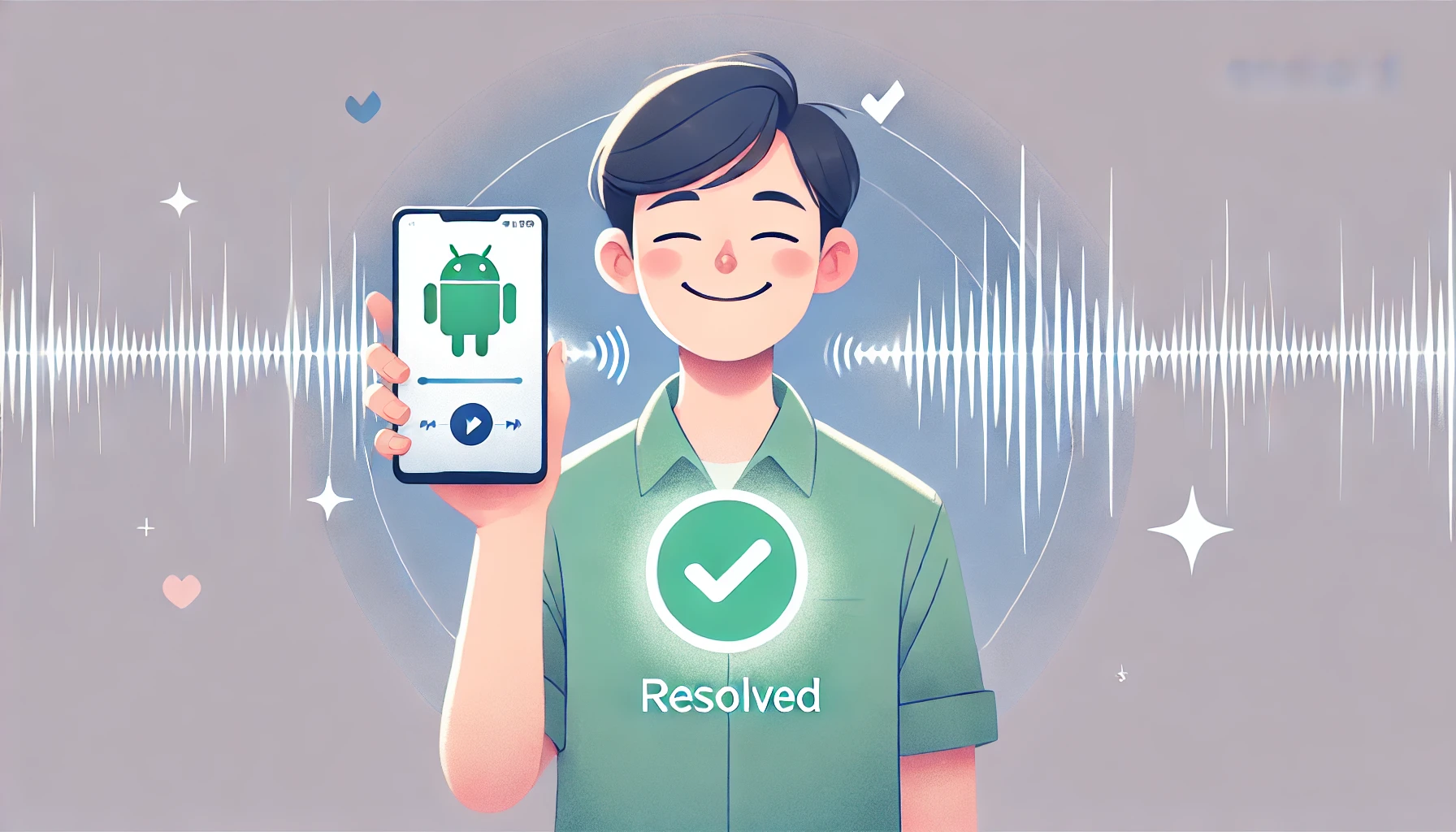Androidスマートフォンを使用していると、通話中に「声が聞こえない」と相手に言われることがあるかもしれません。
このような問題は、さまざまな原因が考えられ、放置すると重要な通話ができなくなる恐れもあります。
この記事では、「電話の声が聞こえないと言われるandroid」という問題に対する具体的な原因と解決策を詳しく解説します。
初めての方でもわかりやすく、順を追って対処できるようにしていますので、ぜひ参考にしてください。
正しい手順で問題を解決し、快適な通話環境を取り戻しましょう。
- 声が聞こえない原因の特定方法
- 自分でできる具体的な対処法
- 問題が解決しない場合の次のステップ
電話の声が聞こえないと言われるandroidの原因と対策
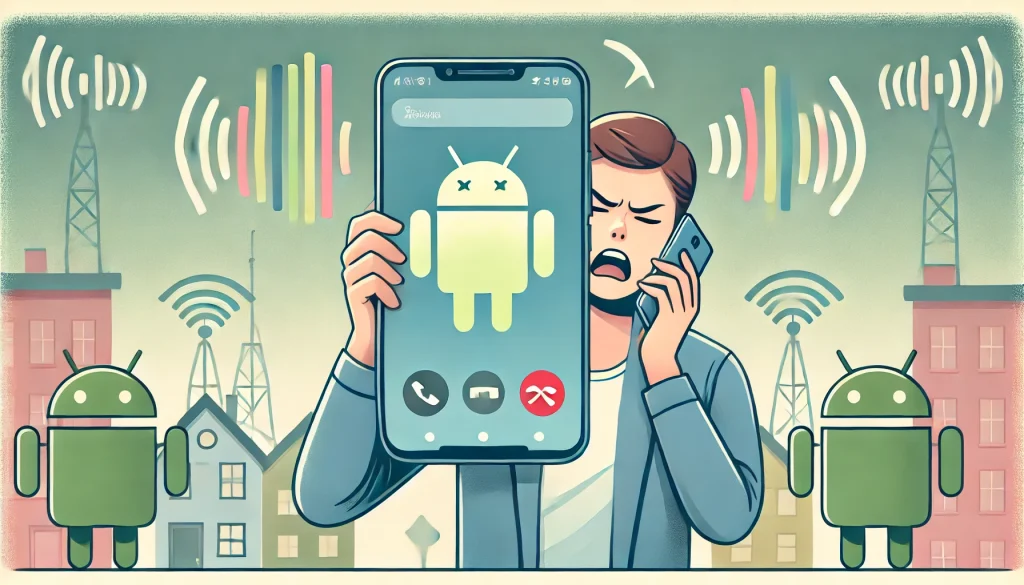
自分の声が相手に聞こえない!androidの対処法
Androidスマートフォンで自分の声が相手に聞こえない問題が発生する場合、まずは基本的な設定を確認することが重要です。
まず、マイクの設定を確認しましょう。通話時にマイクが正しく動作しているかどうかは、設定メニューから音声入力のテストを行うことで確認できます。もしマイクが正常に動作していない場合、ゴミやほこりがマイク部分に詰まっている可能性がありますので、清掃を行うことをお勧めします。
次に、Bluetooth機器やヘッドセットが原因である場合があります。これらの機器が接続されていると、スマホ本体のマイクが使えなくなり、自分の声が相手に届かないことがあります。このような場合は、Bluetoothをオフにするか、ヘッドセットを外して通話を行ってみてください。
また、通話アプリやOSにバグがある場合も考えられます。OSやアプリが最新バージョンになっているか確認し、必要に応じてアップデートを行うことが重要です。アップデート後に再起動を行うことで、問題が解決する場合があります。
それでも問題が解決しない場合は、スマホ自体の不具合である可能性があるため、キャリアのサポートや製造元に問い合わせることを検討してください。修理や交換が必要になる場合もあります。
通話の声が聞こえにくい!アンドロイドの改善策
Androidスマートフォンで通話中に相手の声が聞こえにくいと感じる場合、いくつかの改善策を試してみましょう。
まず、音量設定を確認してください。通話中に音量ボタンを使って音声を最大に設定してみましょう。それでも聞こえにくい場合は、設定メニューからサウンド設定を確認し、通話音量が低く設定されていないか確認してください。
次に、ネットワークの問題も考えられます。特に、屋内や電波の届きにくい場所では、通話品質が低下することがあります。このような場合は、Wi-Fi通話を利用するか、電波の良い場所に移動してみてください。
また、スマホのスピーカーが汚れている可能性もあります。スピーカー部分に埃やゴミが詰まっていると、音がこもってしまうことがあります。柔らかいブラシや専用のクリーニングツールを使って、スピーカーを清掃してみてください。
さらに、通話アプリやスマホのOSに不具合がある場合もあります。OSやアプリのアップデートがあるか確認し、最新バージョンにアップデートすることをお勧めします。アップデート後に再起動を行うと、問題が解決する場合があります。
これらの対策を試しても改善されない場合は、スマホの故障が原因かもしれません。その場合は、修理を検討するか、専門のサポートに問い合わせて対応を依頼してください。
電話の声が相手に聞こえない時のチェックポイント
電話の声が相手に聞こえないとき、問題を特定するために以下のチェックポイントを確認してください。
まず、マイクの状態を確認しましょう。マイク部分にゴミやほこりが詰まっていると、音声が正しく伝わらないことがあります。マイク部分を優しく清掃し、再度通話を試みてください。
次に、スマートフォンの設定を確認することも重要です。通話中に誤ってマイクをミュートにしてしまうことがあります。通話画面を確認し、ミュート機能がオフになっていることを確認してください。
また、Bluetooth機器の接続もチェックポイントです。Bluetoothヘッドセットやスピーカーに接続されている場合、音声がそちらに送られてしまい、スマホのマイクが使えなくなることがあります。この場合は、Bluetoothをオフにするか、デバイスとの接続を解除してください。
さらに、ネットワークの状態も確認しておきましょう。弱い電波や不安定なWi-Fi接続では、音声が途切れたり、相手に届かなかったりすることがあります。強い電波のある場所に移動し、再度通話を試みてください。
最後に、スマートフォンのソフトウェアをアップデートすることも重要です。OSや通話アプリの不具合が原因で音声が伝わらない場合、最新のアップデートで問題が解決することがあります。アップデートを確認し、必要に応じてインストールを行ってください。
これらのチェックポイントを確認しても問題が解決しない場合は、スマホのハードウェアに問題がある可能性があるため、修理を検討するか、サポートセンターに問い合わせることをお勧めします。
スマホで自分の声が相手に聞こえない!ドコモユーザー向けの解決法
ドコモのスマホを使用している場合、自分の声が相手に聞こえない問題が発生した際の解決方法をいくつか紹介します。
まず、ドコモの通話アプリやネットワーク設定を確認しましょう。特に、VoLTE設定が正しく有効になっているかを確認してください。VoLTEを使用することで、より高品質な通話が可能になります。設定がオフになっている場合は、有効にすることをお勧めします。
次に、ドコモのエリア内で電波状況を確認することが重要です。電波が弱いエリアでは通話品質が低下し、音声が相手に届かないことがあります。電波状況の良い場所に移動して再度通話を試みるか、Wi-Fi通話を利用することで改善することがあります。
また、ドコモユーザー専用のサポートアプリ「ドコモあんしんスキャン」を活用することも一つの方法です。このアプリでは、スマホの状態をチェックし、音声通話の問題を診断・修正することが可能です。アプリをインストールし、診断を行ってみてください。
さらに、スマホのソフトウェアや通話アプリが最新であるかを確認しましょう。特に、ドコモが提供するアップデートがある場合は、すぐに適用することをお勧めします。アップデート後に再起動を行うと、問題が解消されることがあります。
最後に、これらの対処法を試しても解決しない場合は、ドコモショップやカスタマーサポートに相談することをお勧めします。専門のスタッフが、さらに詳細な診断と対応を行ってくれます。
電話の声が聞こえないけどスピーカーは聞こえる場合の対応
電話の通話中にスピーカーからの音声は聞こえるのに、通常の通話時に相手の声が聞こえない場合、いくつかの原因と対策を考える必要があります。
まず、スマートフォンのイヤースピーカーに問題がある可能性があります。イヤースピーカー部分に埃や汚れが詰まっていると、音が聞こえにくくなることがあります。この場合、柔らかいブラシや専用のクリーニングツールでイヤースピーカー部分を丁寧に掃除してみてください。
次に、通話音量が低すぎる設定になっているかもしれません。通話中に音量ボタンを押して、音量が最大になっていることを確認してください。特に、イヤースピーカー用の音量設定は通常のメディア音量とは別に設定されていますので、間違えないように注意しましょう。
また、Bluetooth機器が接続されている場合、音声がイヤースピーカーに出力されず、別のデバイスに送られてしまうことがあります。この問題を解決するためには、Bluetoothをオフにするか、接続されているデバイスを確認し、適切なデバイスに切り替えてください。
さらに、ソフトウェアの不具合が原因で音声が正常に出力されないことも考えられます。OSや通話アプリが最新バージョンになっているかを確認し、必要に応じてアップデートを行うことが重要です。アップデート後には、スマートフォンを再起動して、問題が解決するか確認してみてください。
もし、これらの対策を試しても問題が解決しない場合、ハードウェアの故障が疑われます。この場合は、専門の修理業者に依頼するか、購入元のサポートセンターに問い合わせることをお勧めします。早めの対応が必要になることもありますので、状況に応じて最適な手段を取ってください。
電話の声が聞こえないと言われるandroidでのトラブルシューティング
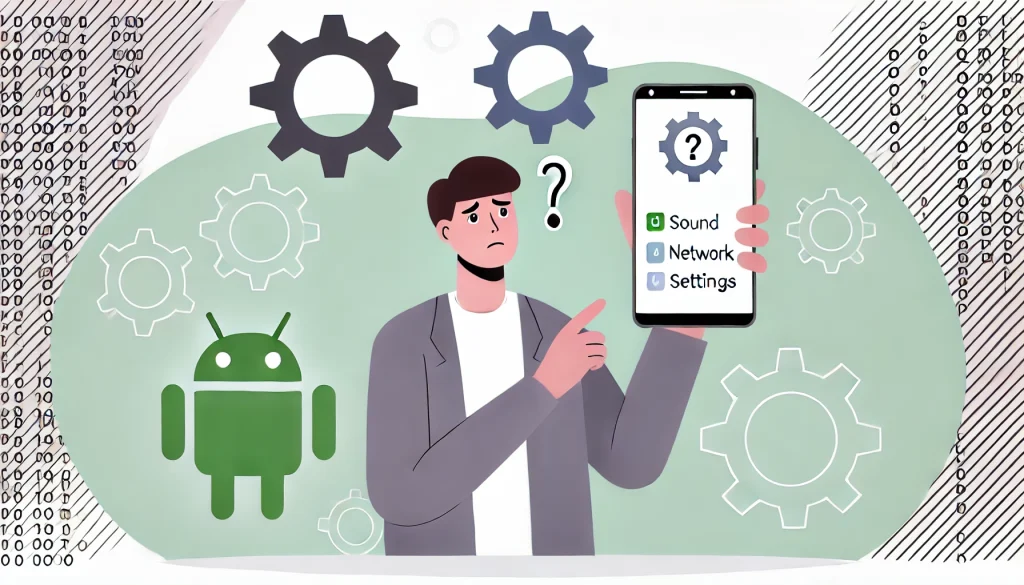
電話で自分の声が聞こえない場合のトラブルシューティング
電話で自分の声が相手に届かない場合、いくつかのトラブルシューティングを行うことで問題を解決できる可能性があります。
まず、スマートフォンのマイクに問題があるか確認してください。マイク部分に埃やゴミが詰まっていると、音声が正しく伝わらなくなります。マイク部分を優しく清掃し、再度通話を試みることで問題が解消することがあります。
次に、スマートフォンの設定を確認しましょう。通話中にマイクがミュートされていないか、または他のアプリがマイクを使用していないかを確認してください。特に、通話中に誤ってミュートボタンを押してしまうことはよくあることです。
また、Bluetoothやヘッドセットが接続されている場合、これらのデバイスが原因で自分の声が相手に届かないことがあります。この場合、Bluetoothをオフにするか、ヘッドセットの接続を解除して、スマートフォンの内蔵マイクを使用して通話を試してみてください。
さらに、ソフトウェアの問題も考慮する必要があります。スマートフォンのOSや通話アプリが最新バージョンでない場合、音声が正しく伝わらないことがあります。ソフトウェアのアップデートがある場合は、最新バージョンに更新し、問題が解決するか確認してください。
これらの対策を試しても問題が解決しない場合、スマートフォン自体にハードウェアの不具合がある可能性が高いです。この場合は、購入元のサポートに連絡するか、修理を依頼することを検討してください。
電話で相手に声が聞こえない!auユーザー向けの解決方法
auのスマートフォンを使用している場合、通話中に相手に声が聞こえない問題が発生した際の解決方法をいくつかご紹介します。
まず、VoLTE設定を確認することが重要です。VoLTEは高品質な音声通話を提供しますが、設定が正しくないと通話中に音声が相手に届かないことがあります。auの端末でVoLTE設定が有効になっているか確認し、必要に応じて有効にしてください。
次に、スマートフォンのマイクやスピーカーに問題がないか確認しましょう。マイク部分に汚れが詰まっていると音声が相手に届かないことがあります。柔らかいブラシやエアダスターで清掃し、通話品質が改善されるか試してみてください。
さらに、Bluetooth機器の影響も考えられます。Bluetoothデバイスが接続されていると、音声がそちらに送られてしまい、相手に届かないことがあります。Bluetoothをオフにするか、ヘッドセットやスピーカーの接続を解除して通話を試してみましょう。
また、auの通信環境に問題がある場合もあります。電波が弱い場所や建物内では、音声通話が途切れることがあります。このような場合は、Wi-Fi通話を利用するか、電波の良い場所に移動して通話を行うことで解決することが多いです。
最後に、問題が解決しない場合は、auのカスタマーサポートに連絡し、さらなるサポートを受けることをお勧めします。専門のスタッフが問題を診断し、適切な解決方法を提案してくれます。
マイクの設定と電話の声が聞こえない問題の関係
電話の声が相手に聞こえない問題は、しばしばスマートフォンのマイク設定が原因で発生します。特に、誤った設定やマイクの不具合がこの問題を引き起こすことがあります。
まず、設定メニューからマイクの動作を確認することが重要です。多くのスマートフォンには、マイクのテストを行える機能があります。この機能を使用して、マイクが正常に音声を拾っているかを確認してください。もし音声が正しく拾われていない場合、マイクの故障や設定の問題が考えられます。
また、通話中にマイクがミュートされていると、当然ながら相手に声が届きません。これは意図せずミュートボタンを押してしまうことで発生することが多いです。通話画面を確認し、ミュートが解除されていることを確かめましょう。
さらに、特定のアプリケーションがマイクのアクセス権を持っている場合、そのアプリがバックグラウンドで動作していると、通話中にマイクの動作が制限されることがあります。これを防ぐためには、不要なアプリを閉じるか、マイクの使用権限を見直すことが効果的です。
最後に、マイクの物理的な状態も確認しておくことが大切です。マイク部分に埃やゴミが詰まっていると、音声が正しく拾われないことがあります。清潔な状態を保つために、定期的にマイク部分を清掃することをお勧めします。
通話中に音量設定を見直す方法
通話中に音声が聞こえにくい場合、音量設定を見直すことで簡単に解決できることがあります。以下の手順で、適切な音量設定を行う方法を確認しましょう。
まず、通話中に音量ボタンを使用して音量を調整します。ほとんどのスマートフォンでは、通話中に音量ボタンを押すことで、イヤースピーカーの音量を上げたり下げたりすることができます。音が小さいと感じる場合は、ボタンを押して音量を最大に設定してください。
次に、設定メニューからサウンド設定を確認することも重要です。通話音量が低く設定されていると、相手の声が聞こえにくくなります。設定メニューの「音」または「サウンド」オプションを開き、「通話音量」を最大に調整してみてください。
また、通話中に周囲の雑音が大きく感じる場合は、ノイズキャンセリング機能を有効にすることで、音声をクリアに聞くことができます。この機能が搭載されているスマートフォンでは、設定メニューから簡単にオンにできます。
さらに、Bluetoothデバイスを使用している場合、接続の状態を確認してください。音量が低いと感じる場合は、Bluetoothデバイスの音量設定も調整してみるとよいでしょう。Bluetooth機器が古い場合は、最新のものにアップデートするか、新しいデバイスを使用することも検討してください。
最後に、これらの方法で改善が見られない場合は、スマートフォン自体に問題がある可能性があります。その場合は、リセットを行うか、専門のサポートに問い合わせて対応を依頼することをお勧めします。
まとめ:電話の声が聞こえないと言われるandroidの原因と対策まとめ
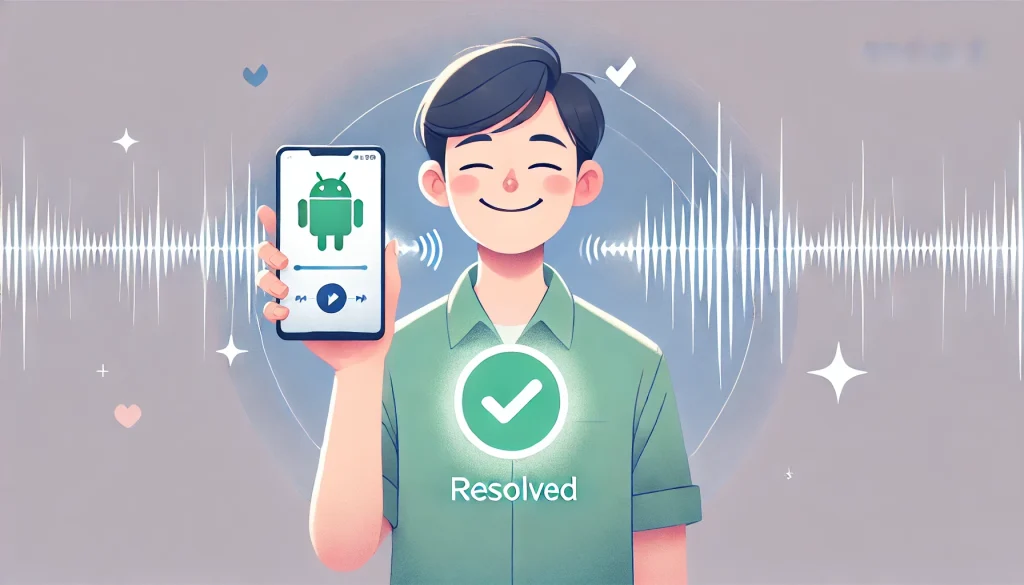
記事のポイントをまとめます。
- マイク設定を確認し、正常に動作しているかチェックする
- Bluetooth機器の接続を解除し、スマホ本体のマイクを使用する
- スピーカー部分の清掃を行い、音がこもらないようにする
- 通話音量設定を最大にし、音量が低くないか確認する
- VoLTE設定が有効になっているか確認し、通話品質を向上させる
- ミュート設定を確認し、通話中にマイクがオフになっていないか確認する
- ネットワーク環境を確認し、電波の強い場所で通話を試みる
- OSや通話アプリを最新バージョンにアップデートする
- 不要なアプリを閉じ、マイクの使用権限を見直す
- ハードウェアの不具合が疑われる場合は、修理やサポートを検討する